Ein wesentliches Defizit des Windows Media Players ist die Unfähigkeit, separate Untertiteldateien einzubinden. Diese Schwäche, bis heute unkorrigiert, zwingt Nutzer, auf andere Media-Player wie VLC auszuweichen, wenn sie Untertitel benötigen, die nicht direkt im Video integriert sind. Obwohl Microsoft dies im Windows Media Player vernachlässigt hat, wurde mit Windows 10 die App „Filme & TV“ eingeführt, die das Hinzufügen externer Untertitel erlaubt. Im Folgenden wird erläutert, wie man in der App „Filme & TV“ unter Windows 10 Untertitel lädt und zwischen verschiedenen Tonspuren wechselt.
Zunächst benötigen Sie die Untertiteldatei für den gewünschten Film oder die Serie. Diese sollte im SRT-Format vorliegen. Ist die Datei in einem ZIP-Archiv, müssen Sie diese vorher entpacken. Speichern Sie die SRT-Datei an einem Ort Ihrer Wahl.
Starten Sie das Video in der „Filme & TV“-App. Suchen Sie das Sprechblasen-Symbol neben dem Lautstärkeregler und klicken Sie darauf. Hier werden Ihnen, falls vorhanden, bereits im Video eingebettete Untertitel angezeigt, sowie die Option, eine externe Datei auszuwählen.
Wählen Sie „Untertiteldatei auswählen“ und navigieren Sie zu Ihrer heruntergeladenen SRT-Datei. Nach der Auswahl werden die Untertitel sofort im Video angezeigt.
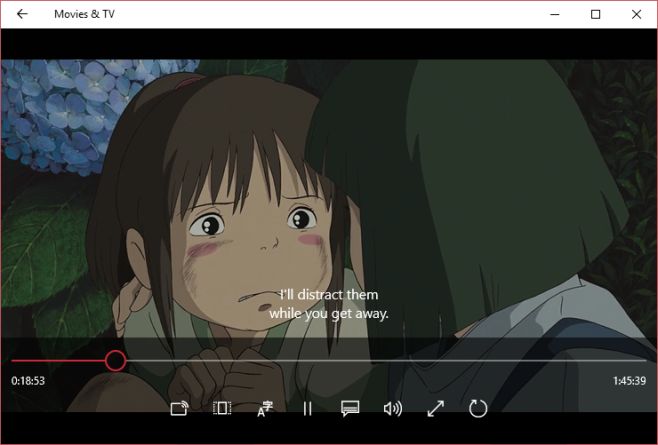
Sollte Ihre Videodatei mehrere Audio-Spuren enthalten (was häufig bei Filmen oder Serien in verschiedenen Sprachen der Fall ist), können Sie diese in der „Filme & TV“-App wechseln. Klicken Sie hierfür auf das Sprachsymbol, das sich neben der Wiedergabe-/Pause-Taste befindet. Eine Liste öffnet sich, in der Sie die verfügbaren Tonspuren sehen. Wählen Sie die gewünschte Spur aus und der Ton wird sofort umgeschaltet.

Es ist bemerkenswert, dass Microsoft diese Funktionalitäten dem weit verbreiteten Windows Media Player nicht hinzugefügt hat.
Aktualisiert: 8. Dezember 2020 um 13:16 Uhr